Galaxy端末の画面が回転できない時の対処方法
本記事では、Galaxyスマホの画面が自動回転できない時の原因と対処方法について解説します。
Galaxy画面が自動回転できる原因と設定方法
Galaxyスマホを持っていると、基本的に横持ちにすると画面が自動的に横画面になって、縦向きに戻るとまた自動回転して戻せます。でも、これは先ず自動回転設定をしておかないとできません。逆にいうと、設定をオフにすると、たとえGalaxyスマホを傾きにしても画面が固定されていますので、予め設定を確認してから操作を行いましょう。
Galaxy画面の自動回転設定も簡単で、先ずはスマホのクイック設定パネルを開いてください。これは画面の上からステータスバーを引き下げれば出てきます。そこから「縦画面」というアイコンが表示されます(今回はGalaxy A20を使っていますが、機種ごとに表示されるアイコンの名称も異なる可能性があります)。
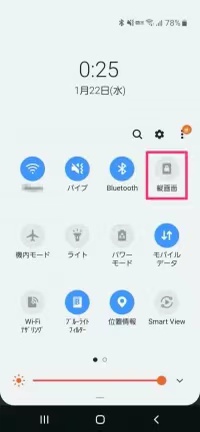
写真元:appllio.com
この「縦画面」のアイコンをタップすれば、アイコンの名称と色が変えて、自動回転に切り替えられます。
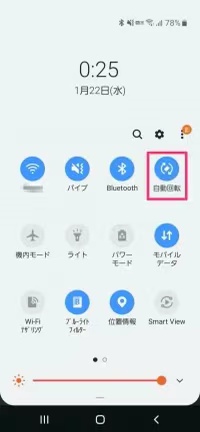
写真元:appllio.com
でも、時にはGalaxyの自動回転設定が終えても、なかなかうまく回転できない可能性があります。そんな時、下記のようないくつかの原因が考えられます。
それでもうまく回転できない場合の原因と対処法
Galaxy画面が回転できない時、設定がまだ有効になっているかどうかを確認してからこの四つの対処法を試してみましょう。
1.横向き非対応のアプリを使用している
もし前述のような設定を終えて、Galaxyスマホをどのように傾けても全然回転できないとなると、一番考えられている原因はやはりアプリによる画面固定なのです。
アプリごとに仕様や変えられない設定が存在しています。そのアプリの中に、元々画面の自動回転が禁じられているケースも少なくありません。特にゲームアプリなどでは回転しない場合が多いです。だから、もし自動回転ができないとなると、そもそも自動回転しないアプリを利用していないかということを、最初から確認しておきましょう。
2.Galaxyスマホには一時的な不具合が起きている
Galaxyスマホを利用していると、たまには突然の不具合で画面が固まって、自動的に回転できない時があります。その時は強制終了やスマホの再起動が必要で、リフレッシュで改善できると考えられます。
また、SIMカードの抜き差しを試す方法もあります。もしSIMカードにはゴミや埃などが混入された場合、Galaxyスマホの一時不具合が発生しやすいです。そして、うっかりして携帯を水濡れなどしてしまったら、SIMカードなどの部品にはダメージを受けやすいです。その時はスマホの内部センサーが破損しているか修理店に見てもらった方が無難です。
3.GalaxyスマホのOSによる不具合が起きている
どうしてもGalaxyスマホの画面回転がうまくできない時、もう一つ原因として考えられるのはOSによる不具合が発生したということです。その時には、システムバグによって自動回転できない場合もあります。このような原因を排除するには、OSのアップデートを行いましょう。
これを行うには、先ずGalaxyスマホの設定画面に入って、そこから「ソフトウェア更新」欄をタップしてから、「ダウンロードとインストール」へ進んでください。もしダウンロードデータが利用可能の場合、システム更新を行います。更新が終わったら、また画面が回転できるかどうかを確認してみましょう。ただ、アップデートするには時間がかかって、スマホも更新された後で再起動しますので、その点に注意して操作を行ってください。
4.Galaxyスマホのシステムにエラーが起きている
もし、OSをアップデートしても問題を解決しない場合は、システムエラーが発生した可能性が高いです。こういう時に、スマホを正常に回復したいならシステムエラーを修復しなければならないです。でも、システムエラーはどう修復しますか?自分で修復するのは可能ですか?
こういうことに悩んでいる人にiMobie DroidKitをお勧めしたいと思います。iMobie DroidKitは専門なAndroid向けのシステム修復ソフトで、初心者でも操作できます!
iMobie DroidKitはこういうメリットがあります:
・黒い画面、フリーズ、タッチスクリーンが機能しない、クラッシュ、カメラの故障など、Androidシステムのすべての問題を修正します。
・Androidのバージョンや機種ごとにカスタマイズしたソリューションを提供し、業界で最も高い成功率を保証します。
・100%安全かつ安定、ウイルスやマルウェアに感染する恐れもないです。
・特別な知識やトレーニングは不要で、簡単なクリックだけでシステムエラーを修復します。
では、具体にどのようにシステムエラーを修復しますか?さて、ここで詳しい手順を紹介します。
Step 1、iMobie DroidKitをパソコンにダウンロードしてインストールします。
Step 2、DroidKitを起動し、「システム不具合を修復」モードを選択します。また、スマホをパソコンに接続してください。

「システム不具合を修復」を選択
Step 3、次に、「開始」ボタンをクリックしてください。

「開始」ボタンをクリック
Step 4、デバイスでコードを探して入力してください。その後、「ファームウェアダウンロード」ボタンをクリックしてください。

デバイスのPDAコードを探す
Step 5、以下の手順で、デバイスをダウンロードモードにしてください。そして、「次へ」ボタンをクリックしてください。

「次へ」をクリック
Step 6、ファームウェアをダウンロードして確認した後、自動的にAndroidシステムの修復を開始します。このような完了の画面が表示されるなら修復プロセスが終わります。

修復プロセスを待つ
まとめ
今回はGalaxyスマホが画面回転できない様々な原因と対処方法について説明しました。Galaxyスマホが突然自動回転できなくなったら、とりあえず画面設定を確認しましょう。かなりイラッとした自動回転できない状況ですが、上記の方法に従って操作すると簡単に直る場合が多いです。もし、システムエラーが発生した時に、定番方法でも解決できない場合は、iMobie DroidKitはいい選択です。今はGalaxyスマホのシステムエラーに悩んでいる人は、iMobie DroidKitをダウンロードして試しませんか?

